Amazon Managed Grafana와 Microsoft Entra SSO(Single Sign-On) 통합
이 문서에서는 Amazon Managed Grafana를 Microsoft Entra ID와 통합하는 방법에 대해 알아봅니다. Amazon Managed Grafana를 Microsoft Entra ID와 통합하면 다음을 수행할 수 있습니다.
- Amazon Managed Grafana에 대한 액세스 권한이 있는 사용자를 Microsoft Entra ID에서 제어합니다.
- 사용자가 자신의 Microsoft Entra 계정으로 Amazon Managed Grafana에 자동으로 로그인되도록 설정합니다.
- 하나의 중앙 위치에서 계정을 관리합니다.
필수 구성 요소
이 문서에 설명된 시나리오에서는 다음과 같은 필수 구성 요소가 이미 있다고 가정합니다.
- 활성 구독이 있는 Microsoft Entra 사용자 계정입니다. 계정이 아직 없는 경우 무료계정을 만들 수 있습니다.
- 다음 역할 중 하나입니다.
- Amazon Web Services(AWS) 무료 계정.
- SSO(싱글 사인 온)이 설정된 Amazon Managed Grafana 구독
시나리오 설명
이 문서에서는 테스트 환경에서 Microsoft Entra SSO를 구성하고 테스트합니다.
- Amazon Managed Grafana는 SP 시작 SSO를 지원합니다.
- Amazon Managed Grafana는 Just-In-Time 사용자 프로비저닝을 지원합니다.
갤러리에서 Amazon Managed Grafana 추가
Amazon Managed Grafana가 Microsoft Entra ID에 통합되도록 구성하려면 갤러리의 Amazon Managed Grafana를 관리되는 SaaS 앱 목록에 추가해야 합니다.
- Microsoft Entra 관리 센터에클라우드 애플리케이션 관리자로 로그인합니다.
- ID>애플리케이션>엔터프라이즈 애플리케이션>새 애플리케이션으로 이동합니다.
- 갤러리에서 추가 섹션의 검색 상자에 'Amazon Managed Grafana'를 입력합니다.
- 결과 패널에서 Amazon Managed Grafana 선택한 다음, 앱을 추가합니다. 앱이 테넌트에 추가되는 동안 몇 초 정도 기다립니다.
또는 Enterprise 앱 구성 마법사사용할 수도 있습니다. 이 마법사에서는 테넌트에 애플리케이션을 추가하고, 앱에 사용자/그룹을 추가하고, 역할을 할당하고, SSO 구성을 안내할 수 있습니다. Microsoft 365 마법사에 대해 자세히 알아보세요.
Amazon Managed Grafana용 Microsoft Entra SSO 구성 및 테스트
B.Simon이라는 테스트 사용자를 사용하여 Amazon Managed Grafana에서 Microsoft Entra SSO를 구성하고 테스트합니다. SSO가 작동하려면 Microsoft Entra 사용자와 Amazon Managed Grafana의 관련 사용자 간에 연결 관계를 설정해야 합니다.
Amazon Managed Grafana에서 Microsoft Entra SSO를 구성하고 테스트하려면 다음 단계를 수행합니다.
-
사용자가 이 기능을 사용할 수 있도록 Microsoft Entra SSO 구성합니다.
- Microsoft Entra 테스트 사용자 만들기 - B.Simon에서 Microsoft Entra Single Sign-On을 테스트합니다.
- Microsoft Entra 테스트 사용자 할당 - B.Simon이 Microsoft Entra Single Sign-On을 사용할 수 있도록 합니다.
-
Amazon Managed Grafana SSO 구성 - 애플리케이션 쪽에서 Single Sign-On 설정을 구성합니다.
- Amazon Managed Grafana 테스트 사용자 만들기 - B.Simon의 Microsoft Entra 표현과 연결된 해당 사용자를 Amazon Managed Grafana에 만듭니다.
- 테스트 SSO- 구성이 작동하는지 확인합니다.
Microsoft Entra SSO 구성
다음 단계에 따라 Microsoft Entra SSO를 사용하도록 설정합니다.
Microsoft Entra 관리 센터에 클라우드 애플리케이션 관리자으로 적어도 로그인합니다.
Identity>애플리케이션>엔터프라이즈 애플리케이션>Amazon Managed Grafana>Single Sign-On으로 이동하세요.
단일 사인온 메서드 페이지에서 SAML을 선택합니다.
SAML 사용하여 Single Sign-On 설정 페이지에서 기본 SAML 구성 연필 아이콘을 클릭하여 설정을 편집합니다.
 편집
편집기본 SAML 구성 섹션에서 다음 단계를 수행합니다.
a. 식별자(엔터티 ID) 텍스트 상자에 다음 패턴을 사용하여 URL을 입력합니다.
https://<namespace>.grafana-workspace.<region>.amazonaws.com/saml/metadatab. 로그온 URL 텍스트 상자에 다음 패턴을 사용하여 URL을 입력합니다.
https://<namespace>.grafana-workspace.<region>.amazonaws.com/login/saml메모
이러한 값은 실제 값이 아닙니다. 이러한 값을 실제 식별자 및 로그온 URL로 업데이트합니다. 이러한 값을 얻으려면 Amazon Managed Grafana 클라이언트 지원 팀 문의하세요. 기본 SAML 구성 섹션에 표시된 패턴을 참조할 수도 있습니다.
Amazon Managed Grafana 애플리케이션에는 특정 형식의 SAML 어설션이 필요하므로 SAML 토큰 특성 구성에 사용자 지정 특성 매핑을 추가해야 합니다. 다음 스크린샷은 기본 특성 목록을 보여줍니다.

위에서 언급한 특성 외에도 Amazon Managed Grafana 애플리케이션에는 아래에 표시된 SAML 응답에서 다시 전달되어야 하는 몇 가지 특성이 추가로 필요합니다. 이러한 특성도 미리 채워지지만 요구 사항에 따라 검토할 수 있습니다.
이름 원본 특성 표시 이름 사용자.표시이름 우편 사용자.사용자주체이름 SAML 사용하여 Single Sign-On 설정 페이지의 SAML 서명 인증서 섹션에서 페더레이션 메타데이터 XML 찾아 다운로드 선택하여 인증서를 다운로드하고 컴퓨터에 저장합니다.
인증서 다운로드 링크
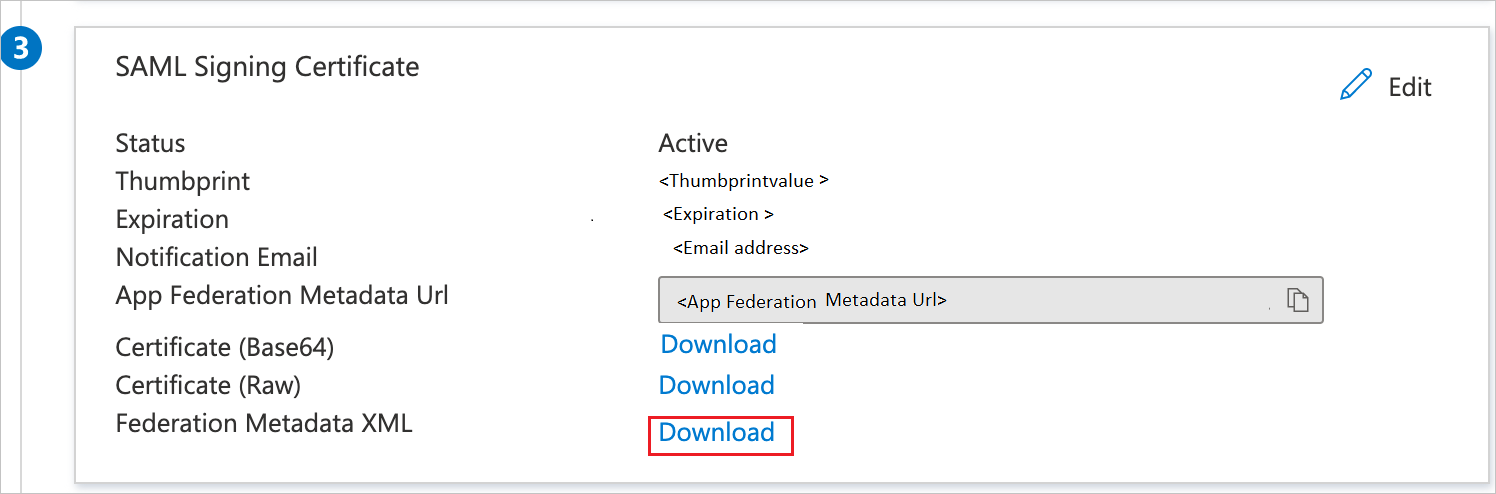 The Certificate download link
The Certificate download linkAmazon Managed Grafana 설정 섹션에서 요구 사항에 따라 적절한 URL을 복사합니다.
 복사
복사
Microsoft Entra 테스트 사용자 만들기
이 섹션에서는 B.Simon이라는 테스트 사용자를 만듭니다.
- Microsoft Entra 관리 센터에 최소한 사용자 관리자로로그인하세요.
- 정체성>사용자>모든 사용자.
- 화면 맨 위에서 새 사용자>새 사용자만들기를 선택합니다.
-
사용자 속성에서 다음 단계를 수행합니다.
-
표시 이름 필드에
B.Simon입력합니다. -
사용자 계정 이름 필드에 username@companydomain.extension입력합니다. 예를 들어
B.Simon@contoso.com. - 암호 표시 확인란을 선택한 다음 암호 상자에 표시되는 값을 적어 씁니다.
- 검토 및만들기를 선택합니다.
-
표시 이름 필드에
- 만들기선택합니다.
Microsoft Entra 테스트 사용자 할당
이 섹션에서는 B.Simon에게 Amazon Managed Grafana에 대한 액세스 권한을 부여하여 Single Sign-On을 사용할 수 있도록 합니다.
- Microsoft Entra 관리 센터에 클라우드 애플리케이션 관리자 이상으로서 로그인하려면.
- Identity>애플리케이션>Enterprise 애플리케이션>Amazon Managed Grafana으로 이동하세요.
- 앱의 개요 페이지에서 사용자 및 그룹선택합니다.
- 사용자/그룹 추가 ,을 선택한 다음, 할당 추가 대화 상자에서 사용자 및 그룹을 선택합니다.
- 사용자 및 그룹 대화 상자의 사용자 목록에서 B.Simon 선택한 다음 화면 아래쪽에서 선택 단추를 클릭합니다.
- 사용자에게 역할이 할당될 것으로 예상되는 경우 역할 선택 드롭다운에서 해당 역할을 선택할 수 있습니다. 이 앱에 대해 역할이 설정되지 않은 경우 "기본 액세스" 역할이 선택된 것을 볼 수 있습니다.
- 할당 추가 대화 상자에서 할당 단추를 클릭합니다.
Amazon Managed Grafana SSO 구성
Amazon Managed Grafana 콘솔에 관리자 권한으로 로그인합니다.
작업 영역 만들기을 클릭합니다.

작업 영역 세부 정보 지정 페이지에서 고유한 작업 영역 이름 입력하고 다음클릭합니다.
 지정
지정설정 구성 페이지에서 SAML(보안 어설션 태그 언어) 확인란을 선택하고, 권한 유형으로 서비스 관리를 활성화한 후 다음을 클릭합니다.

Service 관리 권한 설정에서 현재 계정을(를) 선택하고 다음을(를) 클릭합니다.

검토 및 만들기 페이지에서 모든 작업 영역 세부 정보를 확인하고 작업 영역 만들기클릭합니다.
 스크린샷은 검토 및 만들기 페이지를 보여줍니다. 작업 영역 만들기Create Workspace
스크린샷은 검토 및 만들기 페이지를 보여줍니다. 작업 영역 만들기Create Workspace작업 영역을 만든 후 설치 완료를 클릭하여 SAML 구성을 완료합니다.
 스크린샷은 SAML 구성을 보여줍니다. SAML 구성SAML Configuration
스크린샷은 SAML 구성을 보여줍니다. SAML 구성SAML ConfigurationSAML(Security Assertion Markup Language) 페이지에서 다음 단계를 수행합니다.
 스크린샷은 SAML 설치 프로그램을 보여줍니다. SAML 설치SAML Setup
스크린샷은 SAML 설치 프로그램을 보여줍니다. SAML 설치SAML SetupService 공급자 식별자(엔터티 ID) 값을 복사하고 이 값을 기본 SAML 구성 섹션의 식별자 텍스트 상자에 붙여넣습니다.
서비스 공급자 회신 URL(Assertion Consumer Service URL) 값을 복사하고 이 값을 기본 SAML 구성 섹션의 회신 URL 텍스트 상자에 붙여넣습니다.
서비스 공급자 로그인 URL 값을 복사하고 이 값을 기본 SAML 구성 섹션의 로그온 URL 텍스트 상자에 붙여넣습니다.
다운로드한 페더레이션 메타데이터 XML 메모장에 열고 파일 선택 옵션을 클릭하여 XML 파일을 업로드합니다.
어설션 매핑 섹션에서 요구 사항에 맞춰 필요한 값을 입력하십시오.
SAML 구성을 저장 클릭합니다.
Amazon Managed Grafana 테스트 사용자 만들기
이 섹션에서는 Amazon Managed Grafana에서 Britta Simon이라는 사용자를 만듭니다. Amazon Managed Grafana는 기본적으로 사용하도록 설정되는 Just-In-Time 사용자 프로비저닝을 지원합니다. 이 섹션에는 작업 항목이 없습니다. Amazon Managed Grafana에 사용자가 아직 없는 경우 인증 후에 새 사용자가 만들어집니다.
SSO 테스트
이 섹션에서는 다음 옵션을 사용하여 Microsoft Entra Single Sign-On 구성을 테스트합니다.
이 애플리케이션 테스트를 클릭하면 로그인 흐름을 시작할 수 있는 Amazon Managed Grafana 로그온 URL로 리디렉션됩니다.
Amazon Managed Grafana 로그온 URL로 직접 이동하여 해당 위치에서 로그인 흐름을 시작합니다.
Microsoft My Apps를 사용할 수 있습니다. 내 앱에서 Amazon Managed Grafana 타일을 클릭하면 Amazon Managed Grafana 로그온 URL로 리디렉션됩니다. 내 앱에 대한 자세한 내용은 내 앱 소개참조하세요.
관련 콘텐츠
Amazon Managed Grafana가 구성되면 세션 제어를 적용하여 조직의 중요한 데이터의 반출 및 반입을 실시간으로 보호할 수 있습니다. 세션 제어는 조건부 액세스에서 확장됩니다. Microsoft Defender for Cloud Apps세션 제어를 적용하는 방법을 알아봅니다.